Comment changer votre nom d'affichage dans Google Sheets
Miscellanea / / August 04, 2021
La plupart du temps, lorsque vous travaillez sur un programme de feuilles partagées, chaque révision est marquée par le nom d'utilisateur au lieu du nom d'affichage. Par exemple, si vous êtes connecté à vos feuilles de calcul Google à l'aide d'un compte Gmail, disons [email protected], les révisions seront affichées avec le nom albertphillip7846. Si vous souhaitez modifier votre nom d'affichage dans les feuilles Google, suivez le guide ci-dessous.
Les feuilles de calcul Google sont aujourd'hui très populaires parmi les utilisateurs, les startups et les organisations de la jeune génération. Alors que Microsoft Excel domine toujours en ce qui concerne les applications de tableur, Google Sheets gagne certainement aussi en importance. Ces deux plates-formes partagent une interface similaire et sont très pratiques pour travailler. Cependant, les personnes utilisant Google Sheets rencontrent parfois des problèmes différents, et l'un des plus populaires est de savoir comment modifier le nom d'affichage dans Google Sheets.
Avoir des noms géniaux tels que albertphillip7846 peut sembler assez peu professionnel pour une entreprise ou une organisation. Par conséquent, si vous souhaitez modifier votre nom d'affichage dans Google Sheets, suivez nos instructions étape par étape et vous devriez pouvoir le faire en un rien de temps.
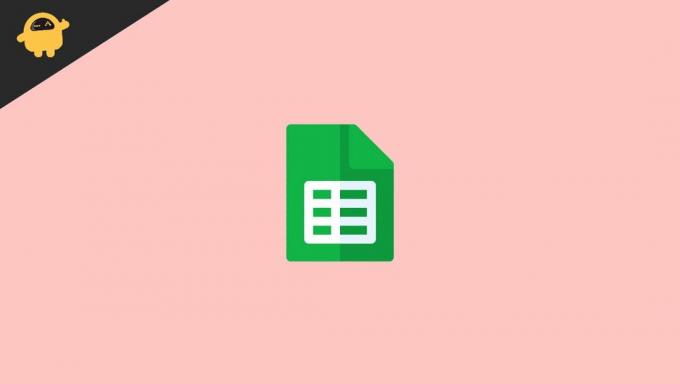
Comment changer votre nom d'affichage dans Google Sheets ?
Changer votre nom d'affichage Google Sheets prendra à peine quelques minutes. Les étapes suivantes vous aideront à atteindre ce que vous recherchiez.
- Tout d'abord, connectez-vous à votre compte Google sur votre navigateur.

- Maintenant, cliquez sur l'icône de profil et sélectionnez « Gérer votre compte Google ».

- Accédez à Informations personnelles dans le menu de gauche à l'écran.

- Sous « Informations de base », cliquez sur l'icône en forme de flèche à côté de Nom.
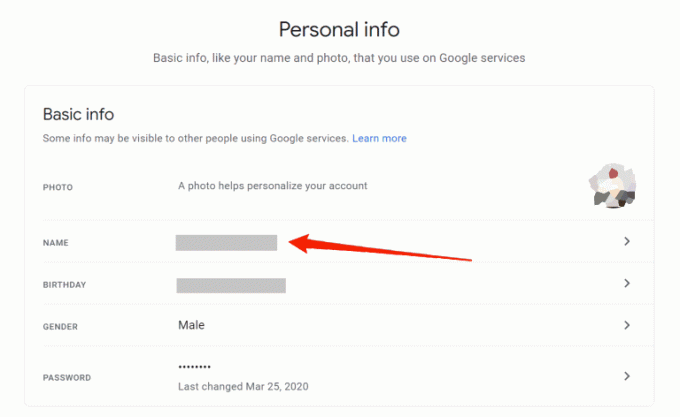
- Entrez le prénom et le nom que vous souhaitez afficher sur vos feuilles de calcul Google.
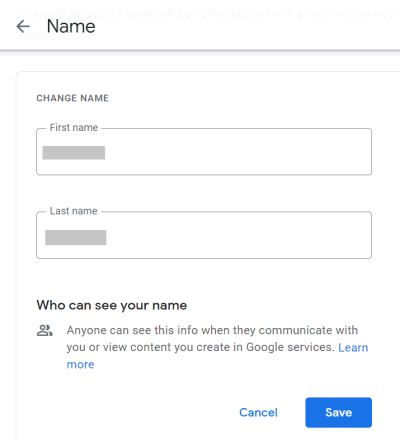
Annonces
- Cliquez sur Enregistrer pour enregistrer les modifications, et vous avez terminé.
N'oubliez pas que les modifications que vous enregistrerez apparaîtront non seulement sur vos feuilles de calcul Google, mais tous les autres produits Google incluent Google Docs, Slides et autres. En outre, Google vous permet également de définir un surnom qui peut être utilisé à la place de votre nom d'affichage si vous ne souhaitez pas en définir un. Pour définir un pseudo sur votre compte Google, vous pouvez procéder comme suit.
- Visite https://aboutme.google.com.
- Sous Informations de base, cliquez sur l'icône de flèche à côté de l'onglet Nom.
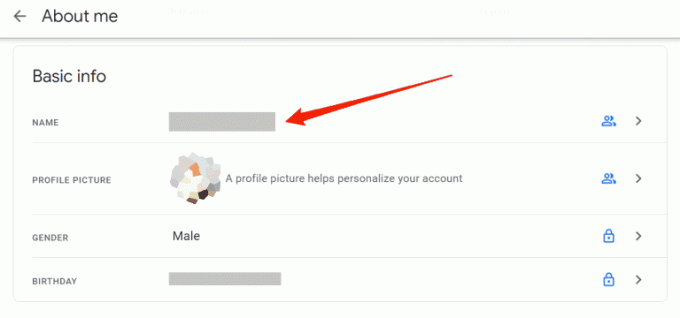
- Vous pouvez voir deux options, une pour modifier votre nom et l'autre pour définir un surnom.

Annonces
- Cliquez sur l'icône Stylo à côté de l'onglet Surnom pour définir un nouveau surnom.
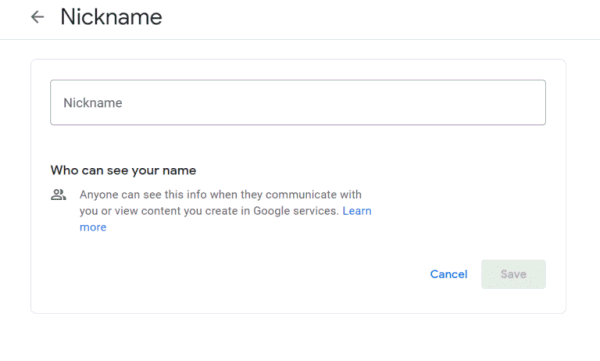
- Tapez un nom que vous aimez et cliquez sur le bouton Enregistrer pour l'enregistrer.
Conclusion
Donc, vous voyez, changer votre nom d'affichage dans Google Sheets n'est pas un gros problème après tout. En fait, il changera automatiquement le nom de tous les autres produits Google à la fois. Et la meilleure partie est que vous pouvez changer le nom plus d'une fois car il n'y a aucune restriction.
Cependant, si vous utilisez un compte plus ancien de deux semaines ou plus, il existe une limitation selon laquelle vous ne pouvez pas changer votre nom plus de trois fois par minute. Mais je suis sûr que ce n'est pas quelque chose qui devrait vous préoccuper. Faites-nous savoir si cet article vous a été utile, et partagez également vos expériences et difficultés passées en essayant de changer votre nom d'affichage dans Google.


